Cách tải và cài Galaxy Play trên tivi Samsung, Sony, LG, TCL...
Làm thế nào để tải Galaxy Play trên tivi? Cách cài Galaxy Play trên tivi như thế nào? Nếu bạn đang thắc mắc những vấn đề này thì hãy tham khảo ngay bài viết dưới đây của META.vn nhé!
Hướng dẫn tải, cài đặt và sử dụng Galaxy Play trên tivi
Galaxy Play trên tivi là gì?
Galaxy Play là ứng dụng mới của Fim+, được phối hợp bởi Samsung và Galaxy Play. Ứng dụng này cung cấp dịch vụ xem phim online có bản quyền với kho phim khổng lồ, đa dạng nhiều thể loại, nội dung phong phú. Đồng thời, chất lượng hình ảnh trong phim cũng vô cùng sắc nét, sống động, mang đến cho bạn phút giây giải trí thoải mái, tuyệt vời nhất.

Hiện nay, Galaxy Play đang hợp tác với nhiều thương hiệu tivi hàng đầu Việt Nam như Samsung, Sony, Casper, TCL, LG, Asanzo... để dành tặng cho khách hàng nhiều ưu đãi đặc biệt.
Xem thêm: 14 Ứng dụng xem tivi, truyền hình trực tuyến hàng đầu trên Smart TV, Android TV
Cách tải và cài đặt Galaxy Play trên tivi
Mỗi thương hiệu smart tivi sẽ có cách tải và cách cài Galaxy Play khác nhau. Dưới đây, META.vn sẽ hướng dẫn bạn chi tiết cách tải và cài ứng dụng này trên một số dòng tivi phổ biến.
Cách tải và cài đặt Galaxy Play trên tivi Samsung
Để kích hoạt Galaxy Play trên tivi Samsung, bạn thực hiện các bước như sau:
Bước 1: Kết nối TV vào Internet
- Để kết nối tivi Samsung vào Internet, bạn thực hiện các thao tác sau:
- Nhấn nút MENU trên điều khiển từ xa.
- Chọn Mạng >> chọn Cài đặt mạng. Bạn hãy chọn tên wifi muốn kết nối rồi nhập mật khẩu của mạng wifi vào. Sau đó, bạn nhấn OK để hoàn tất quá trình kết nối tivi với Internet.
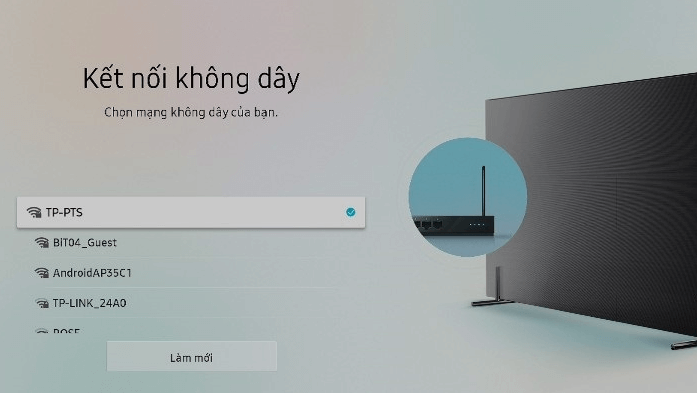
Bước 2: Mở/tải ứng dụng Galaxy Play
Sau khi kết nối mạng xong, bạn bắt đầu mở hoặc tải ứng dụng Galaxy Play trên tivi. Để biết tivi của bạn đã có ứng dụng Galaxy Play chưa, bạn làm như sau:
- Nhấn vào biểu tượng APPS ở góc trái màn hình.
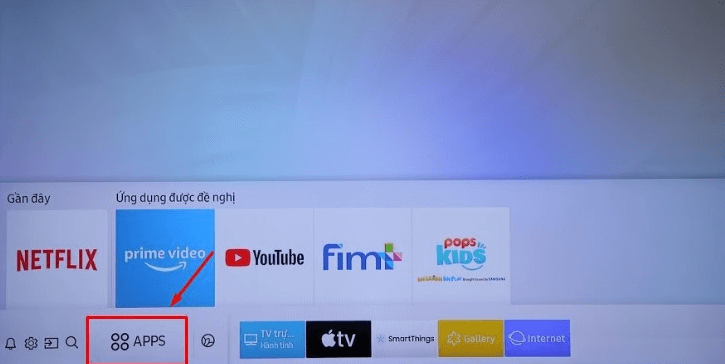
- Nhấn vào biểu tượng hình kính lúp trên màn hình rồi gõ từ khóa Galaxy vào ô tìm kiếm, sau đó nhấn Xong.
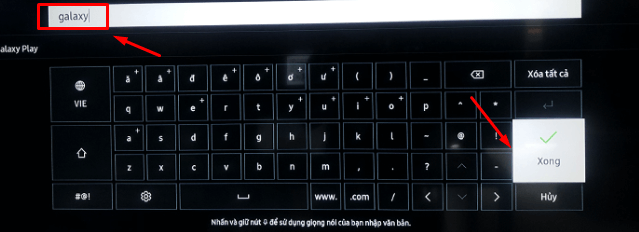
Nếu tivi của bạn đã có sẵn ứng dụng Galaxy Play, bạn chỉ cần nhấn nút Mở để mở ứng dụng. Còn nếu, TV Samsung của bạn chưa có sẵn ứng dụng Galaxy Play thì bạn hãy nhấn vào nút Cài đặt để tải ứng dụng về, sau đó nhấn nút Mở để mở ứng dụng ra.
Bước 3: Chọn “Nhận quà” tại pop-up thông báo và đăng ký tài khoản
Sau khi mở/tải ứng dụng Galaxy Play về TV, bạn sẽ nhìn thấy 1 pop-up thông báo nhận quà. bạn nhấn vào Nhận quà rồi thực hiện các bước đăng kí tài khoản bằng số điện thoại theo hướng dẫn để kích hoạt quà tặng.
Lưu ý:
Khi kích hoạt Galaxy Play trên tivi Samsung, bạn cần lưu ý một số vấn đề như sau:
- Quà tặng ưu đãi không thể chuyển nhượng cho đối tượng khác và cũng không có giá trị quy đổi thành tiền.
- Bạn có thể sử dụng tài khoản đã đăng ký cho tối đa năm (5) thiết bị, trong đó tối đa hai (2) thiết bị được được sử dụng cùng một lúc.
- Trong trường hợp bạn mua nhiều sản phẩm trong thời gian diễn ra chương trình và đăng nhập bằng cùng một tài khoản Galaxy Play, thì tài khoản đó chỉ được hưởng 1 gói quà tặng.
- Chương trình chỉ áp dụng với tài khoản Galaxy Play chưa từng nhận khuyến mãi (trước đó) của Galaxy Play.
- Trong trường hợp bạn sử dụng tài khoản Galaxy Play đã từng nhận khuyến mãi (trước đó) của Galaxy Play mà vẫn muốn nhận chương trình khuyến mãi mới thì có thể đăng kí tài khoản để nhận gói quà tặng bằng một số điện thoại khác với số điện thoại đã đăng kí dịch vụ trước đó.
Ngoài ra để biết thêm chi tiết hoặc muốn giải đáp bất cứ thắc mắc nào, bạn có thể liên hệ tới:
- Hotline Galaxy Play: 1800 9090 (miễn phí) - tổng đài hoạt động 24/7 từ thứ Hai đến Chủ Nhật.
- Email: play@galaxy.com.vn
Xem thêm: Cách giải phóng, xóa bộ nhớ trên tivi Samsung từ A đến Z
Trên tivi LG
Để tải và cài đặt ứng dụng Galaxy Play trên tivi LG, bạn thực hiện theo các bước sau:
- Bước 1: Nhấn vào nút Home trên remote tivi LG để về giao diện chính của tivi.
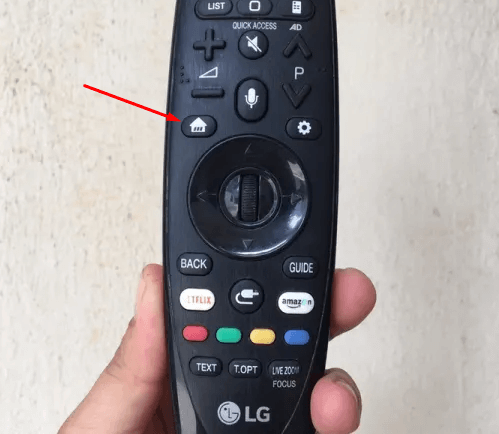
- Bước 2: Chọn biểu tượng LG Content trên màn hình tivi.
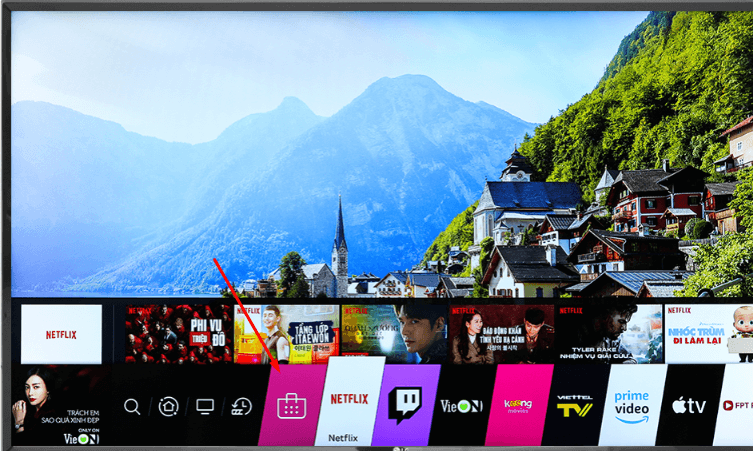
- Bước 3: Nhấn vào biểu tượng kính lúp trên màn hình để bắt đầu tìm kiếm ứng dụng. Bạn hãy nhập tên ứng dụng Galaxy Play vào ô tìm kiếm, rồi nhấn OK.

- Bước 4: Trên màn hình sẽ hiển thị ra kết quả tìm kiếm, bạn hãy nhấn vào biểu tượng Galaxy Play. Giống như tivi Samsung, một số model tivi LG cũng được cài đặt sẵn ứng dụng Galaxy Play trên hệ thống, còn một số thì không.
Nếu tivi nhà bạn đã có sẵn ứng dụng Galaxy Play thì bạn chỉ cần nhấn vào nút Bắt đầu để mở ứng dụng.
Nếu tivi nhà bạn chưa có sẵn ứng dụng Galaxy Play thì bạn cần nhấn vào biểu tượng ứng dụng trên màn hình. Sau đó nhấn nút Cài đặt. Lúc này tivi sẽ bắt đầu tải và cài đặt tự động ứng dụng. Sau khi đã cài đặt xong, bạn nhấn nút Bắt đầu để mở ứng dụng.
Xem thêm: Hướng dẫn cài đặt giọng nói tivi LG đơn giản nhất
Trên tivi Sony, TCL và các tivi chạy hệ điều hành Android khác
Tương tự với các dòng tivi Sony, tivi TCL hay các tivi chạy hệ điều hành Andorid khác, bạn đều có thể tải và cài đặt ứng dụng Galaxy Play.
Cụ thể, dưới đây META sẽ hướng dẫn bạn cách tải ứng dụng Galaxy Play trên tivi Sony chi tiết. Một số model tivi Sony sẽ được cài đặt sẵn ứng dụng Galaxy Play, một số thì không.
Trường hợp tivi Sony có sẵn ứng dụng Galaxy Play
Nếu tivi Sony nhà bạn đã có sẵn ứng dụng Galaxy Play, bạn chỉ cần thực hiện các thao tác như sau:
- Bước 1: Nhấn nút Home trên remote smart tivi Sony để trở về giao diện chính.
- Bước 2: Chọn mục Ứng dụng, sau đó tìm kiếm biểu tượng ứng dụng Galaxy Play. Khi đã tìm được ứng dụng này, bạn tiến hành nhấp vào biểu tượng của ứng dụng để sử dụng.
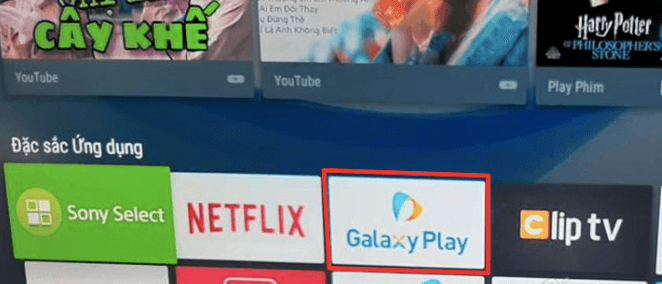
Trường hợp tivi Sony không có sẵn ứng dụng Galaxy Play
Nếu tivi Sony không có sẵn ứng dụng Galaxy Play thì trước tiên bạn cần tải ứng dụng này về. Cách tải ứng dụng cho tivi Sony giữa các dòng khác nhau có thể sẽ có đôi chút khác biệt. Tuy nhiên, bạn bạn có thể tham khảo cách thực hiện như sau:
- Bước 1: Nhấn phím Home trên remote tivi để trở về giao diện chính.
- Bước 2: Trong giao diện chính đến phần Ứng dụng >> Chọn Google Play Store.
- Bước 3: Trong Google Play Store, bạn chọn biểu tượng Tìm kiếm (hình kính lúp) >> Nhập tên ứng dụng Galaxy Play vào ô tìm kiếm. Lúc này, màn hình sẽ hiển thị kết quả ứng dụng tìm kiếm. Nếu thấy hiển thị ứng dụng Galaxy Play, bạn nhấp vào ứng dụng này.
- Bước 4: Chọn Cài đặt để tivi tải ứng dụng về và tự động cài đặt. Sau khi hoàn tất cài đặt, bạn có thể mở ngay ứng dụng hoặc tìm lại ứng dụng đã cài đặt trong phần Ứng dụng của tivi.
Như vậy, với các bước đơn giản như trên bạn đã tải và cài đặt ứng dụng Galaxy Play trên tivi Sony. Cách tải và cài đặt ứng dụng Galaxy Play trên tivi Androd khác hoàn toàn được thực hiện tương tự.
Xem thêm: Cách xóa, giải phóng bộ nhớ trên tivi Sony hiệu quả nhất
Cách sử dụng Galaxy Play trên tivi
Sau khi đã cài Galaxy Play trên tivi, bạn có thể sử dụng ứng dụng này như sau:
- Bước 1: Galaxy Play cho phép bạn xem phim bộ hoặc phim lẻ. Tùy theo sở thích mà bạn có thể chọn được thể loại phim mà mình mong muốn xem.
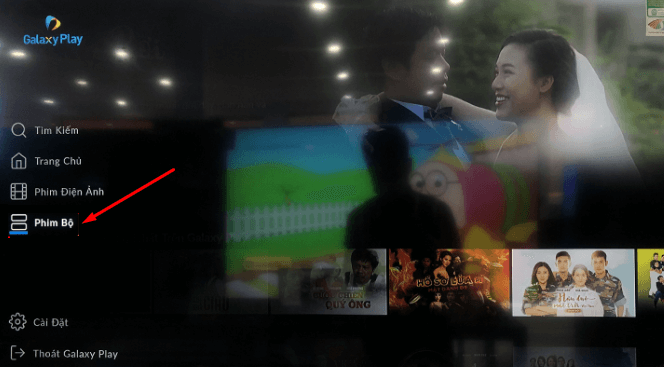
- Bước 2: Chọn bộ phim bạn cần xem, sau đó nhấn Xem ngay.
Đây là 2 bước cơ bản để bạn có thể dễ dàng tận hưởng những bộ phim yêu thích trên ứng dụng Galaxy Play.
Xem thêm: Cách tải, đăng ký, đăng nhập, thoát Netflix trên TV từ A đến Z
Trên đây là chia sẻ của chúng tôi về cách tải, cài đặt, sử dụng Galaxy Play trên tivi. Hy vọng thông tin này sẽ hữu ích với bạn. Cảm ơn bạn đã theo dõi bài viết.
Đừng quên thường xuyên truy cập chuyên mục tư vấn tivi của META để cập nhật nhiều thông tin hữu ích bạn nhé. Hẹn gặp lại bạn trong các bài viết tiếp theo.
-
 Top 10 tivi 55 inch giá dưới 10 triệu tốt hiện nay
Top 10 tivi 55 inch giá dưới 10 triệu tốt hiện nay -
 Nên mua máy chiếu hay tivi? Loại nào tốt hơn cho bạn?
Nên mua máy chiếu hay tivi? Loại nào tốt hơn cho bạn? -
![[Đánh giá] Tivi Sharp có tốt không? Có nên mua không?](https://img.meta.com.vn/data/image/2024/04/22/tivi-sharp-co-tot-khong-700-size-191x115-znd.png) [Đánh giá] Tivi Sharp có tốt không? Có nên mua không?
[Đánh giá] Tivi Sharp có tốt không? Có nên mua không? -
 Tivi nào tốt hiện nay? 8 tiêu chí quan trọng để mua một chiếc tivi tốt
Tivi nào tốt hiện nay? 8 tiêu chí quan trọng để mua một chiếc tivi tốt -
 Kích thước tivi 50 inch của Samsung, LG và Sony
Kích thước tivi 50 inch của Samsung, LG và Sony -
 Tivi Casper của nước nào? Có tốt không? Ưu nhược điểm của tivi Casper bạn cần biết trước khi mua
Tivi Casper của nước nào? Có tốt không? Ưu nhược điểm của tivi Casper bạn cần biết trước khi mua